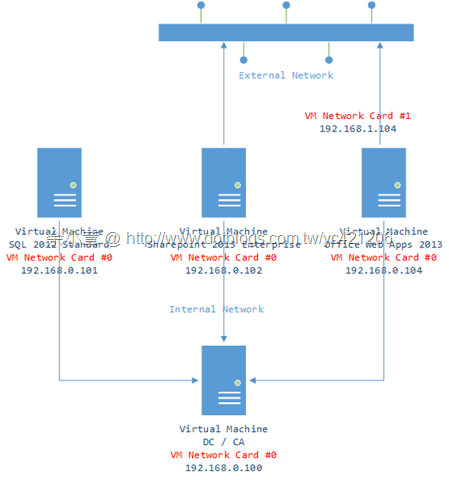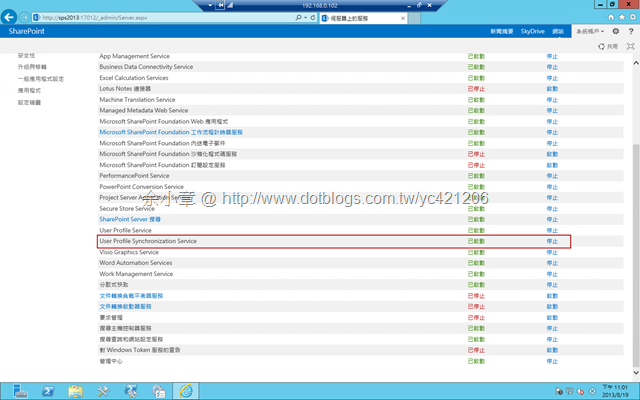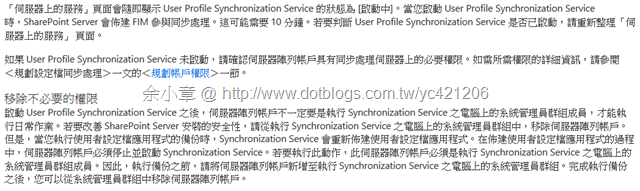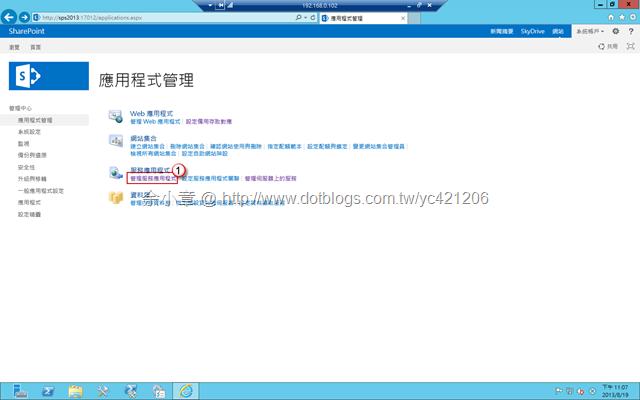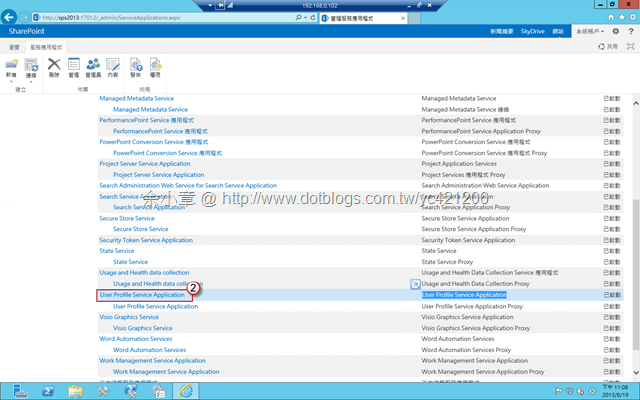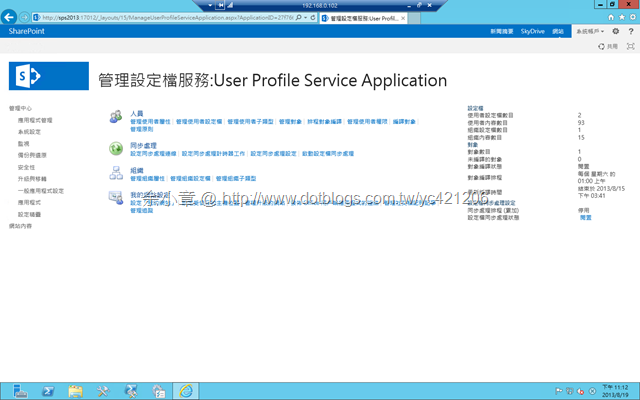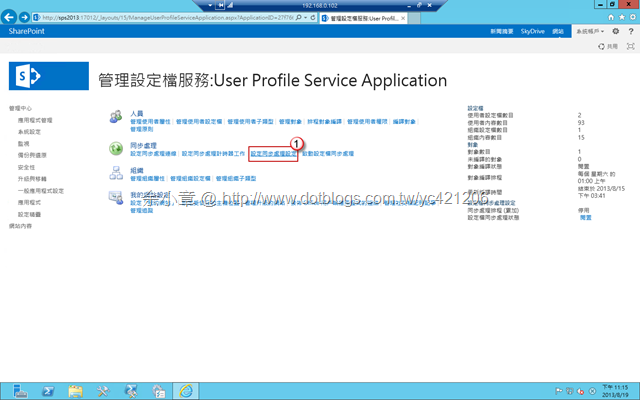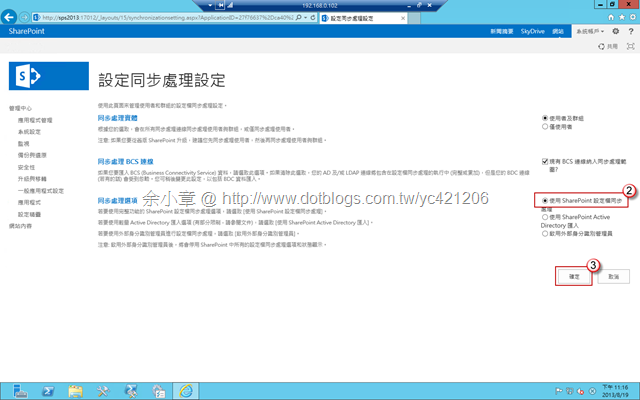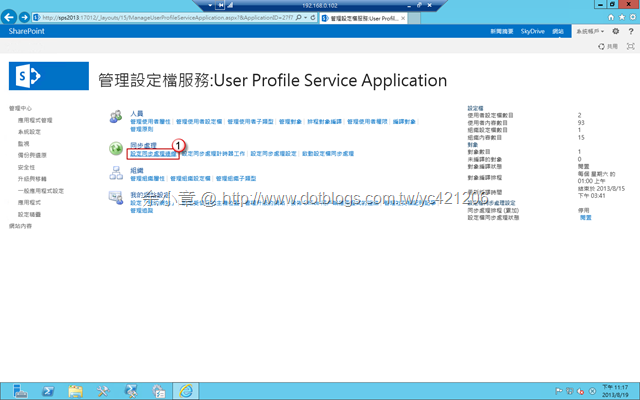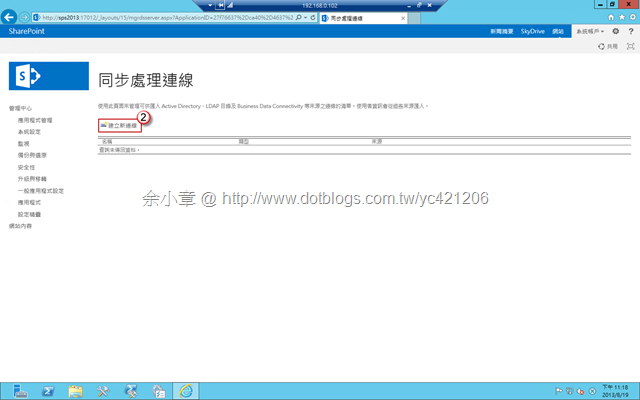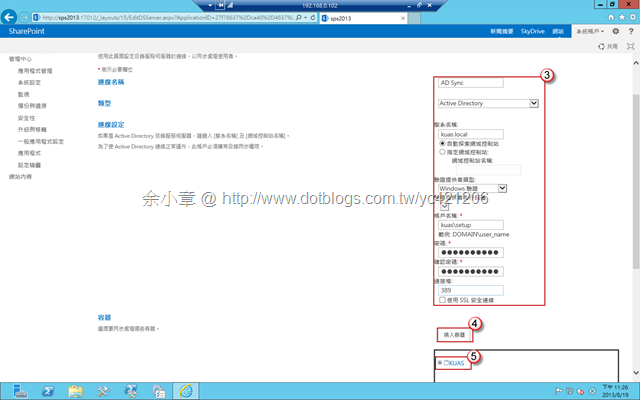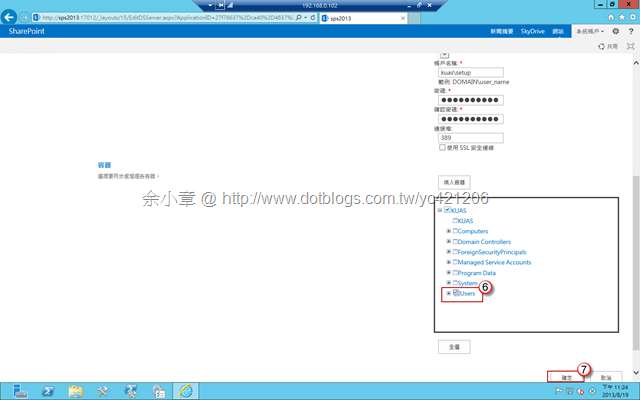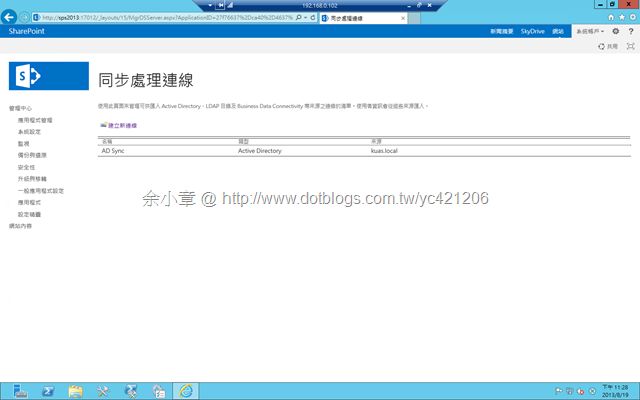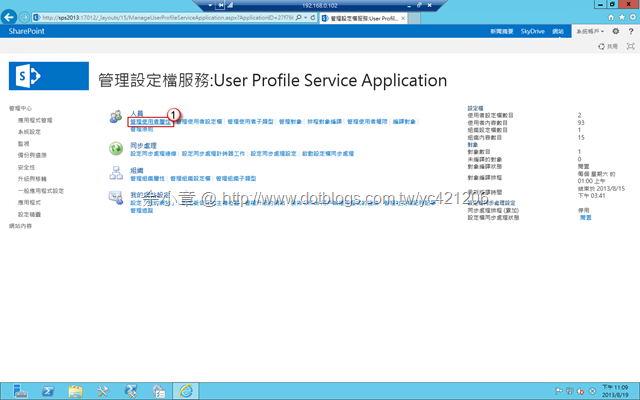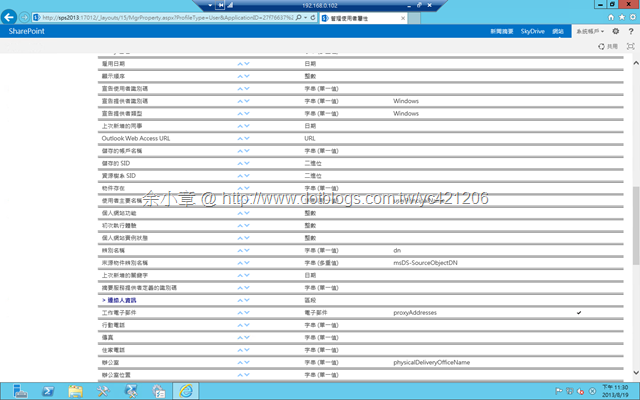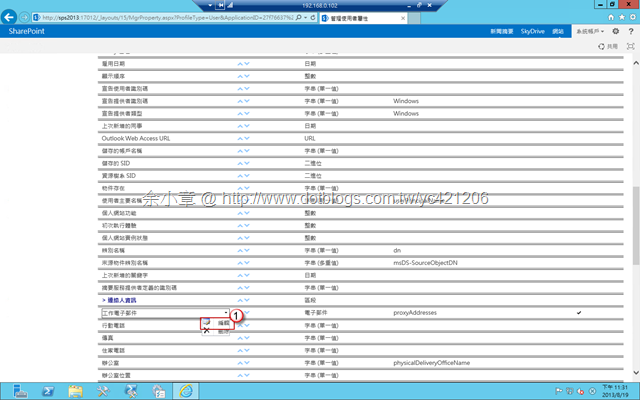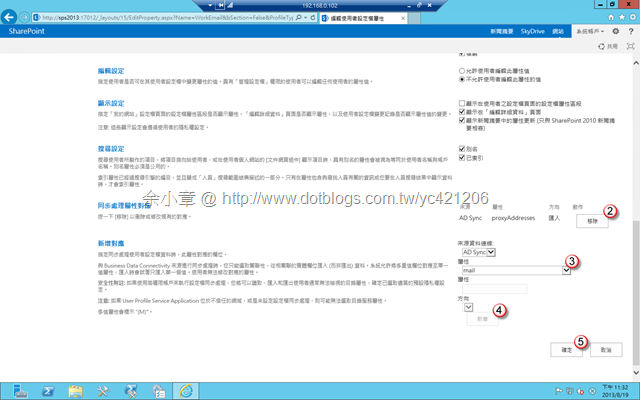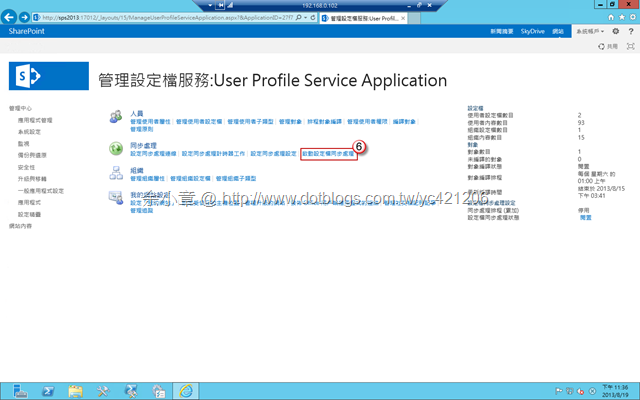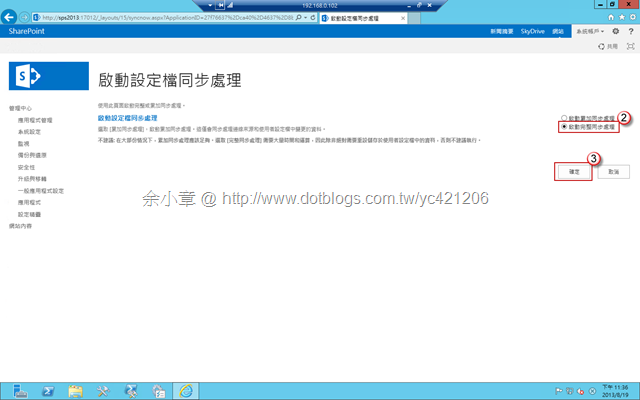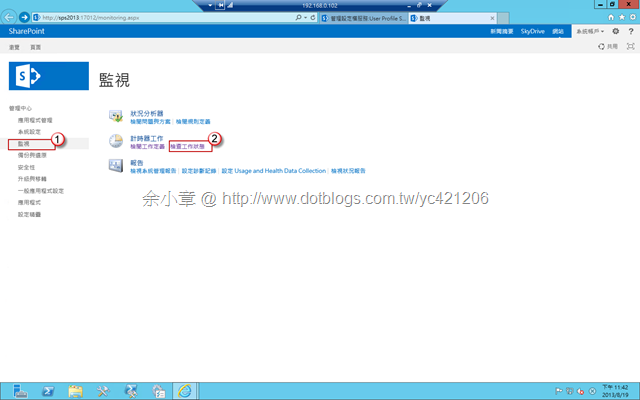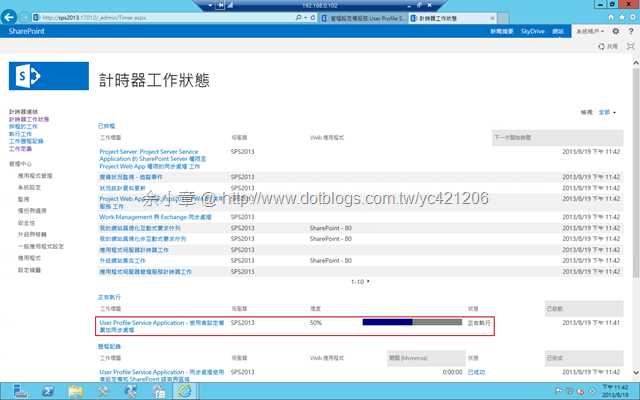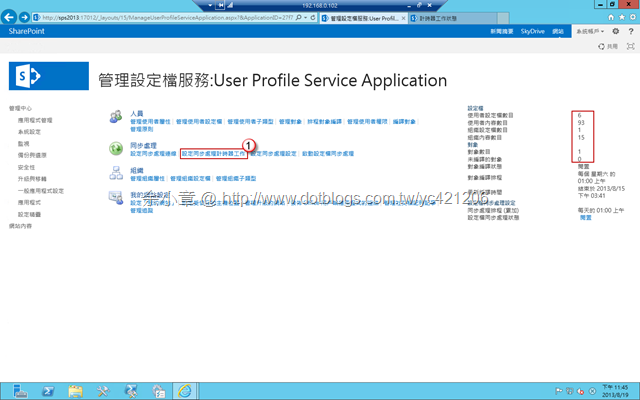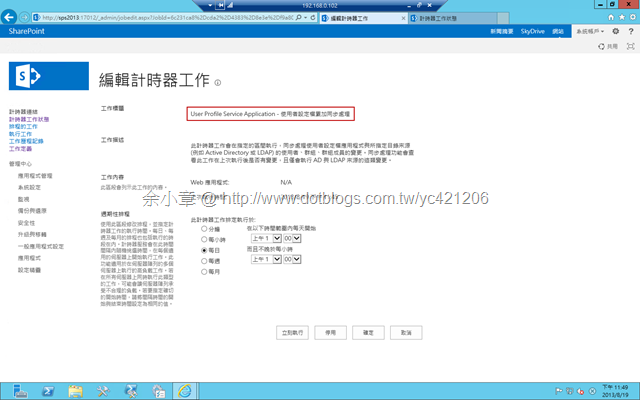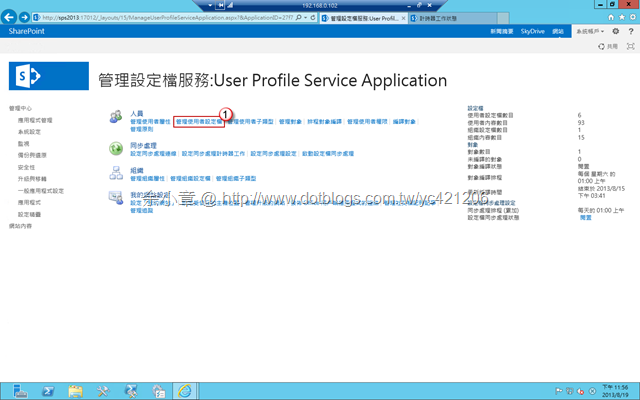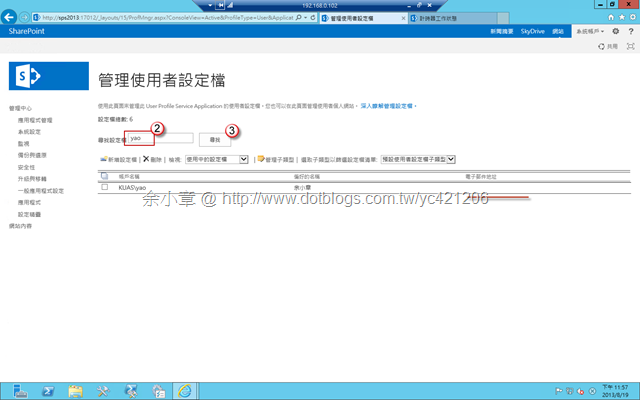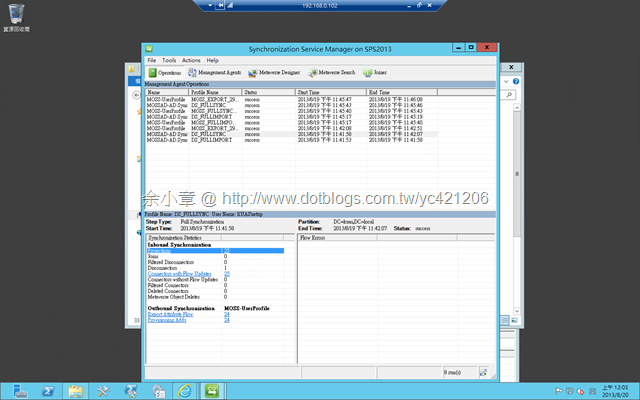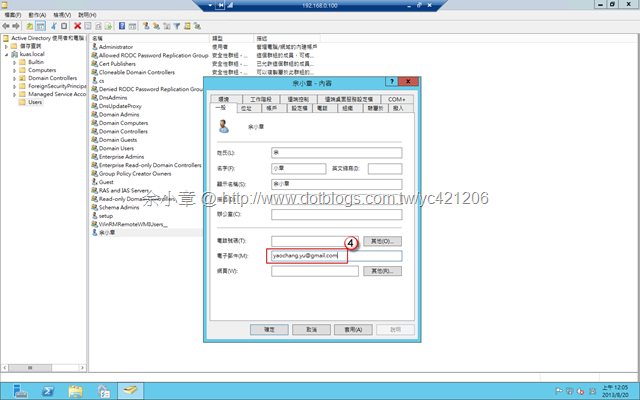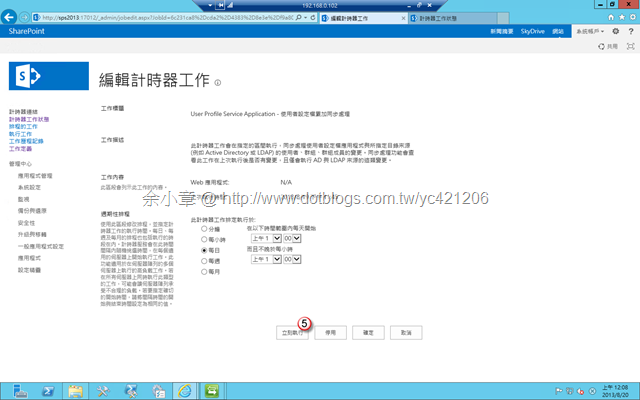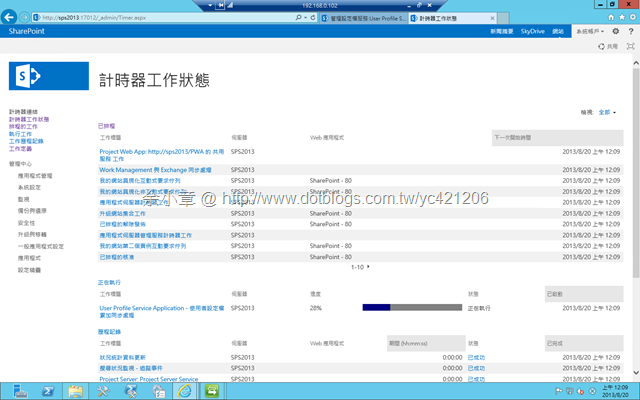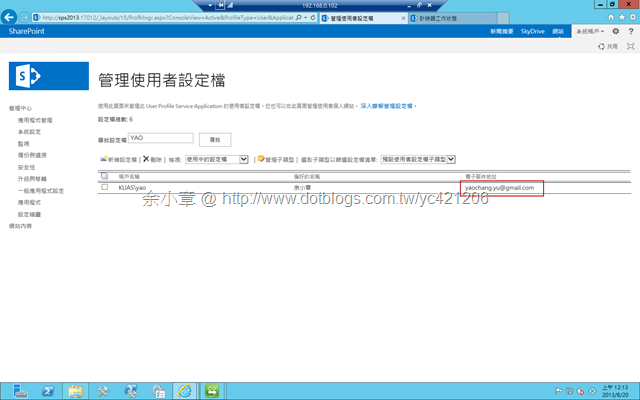[Sharepoint 2013] 帳號同步 - 使用 SharePoint 設定檔同步處理
當 Active Directory (AD) 帳號有所異動時,Shareoint Server (SPS) 應該要同步帳號資訊,但事實上要設定一些設定才能取得到自己想要的資訊。
安裝架構:
設定步驟:
Step1.啟動 User Profile Synchronization Service
Step1.啟動 User Profile Synchronization Service
預設安裝好 Sharepoint 2013,User Profile Synchronization Service 是沒有啟動的,要能同步 Active Directory 的帳號需要參考以下規劃權限
http://technet.microsoft.com/zh-tw/library/ff182925.aspx#permission
管理中心→應用程式管理→管理服務器上的服務
啟動 User Profile Synchronization Service,這會需要一組帳號密碼,並擁有相關權限
Note:下圖來自 MSDN
Step2.管理設定檔服務:User Profile Service Application
管理中心→應用程式管理→管理服務應用程式→User Profile Service Application
接下來的設定都會在這個頁面裡執行
設定同步方式
填完帳號資訊後,才能搜尋到容器,然後就勾選想要同步的組織跟群組了
在這裡我只有選擇 Users
完成
AD 與 SPS 的欄位對應表
http://technet.microsoft.com/zh-tw/library/hh147510.aspx
看到這裡我終於明白,為什麼我的 SPS 會跟 AD 的 Mail 同步不起來
依需求變更對應屬性
若有舊的對應屬性要先移除,再新增
Note:
如果是第一次同步處理,或者自上次同步處理之後已新增或變更任何同步處理連線或屬性對應,請在「啟動設定檔同步處理」頁面上,選取「啟動完整同步處理」。如果只要同步處理自上次同步處理之後變更的資訊,請選取 「啟動累加同步處理」。
依我個人的經驗,第一次完成同步處理後,除非有變更屬性對應(Step5.設定管理使用者屬性),需要「啟動完整同步處理」,否則用[啟動累加同步處理」即可
當我們按下啟動同步,就可以看到它已經立即處理該項工作
不過,在這邊只會出現累加工作,從沒見過完整工作
完成上述步驟之後,我們就可以在最右邊看到使用者設定檔變多了。
然後我們可以來為同步處理設定排程
預設是每日做一次,可依需求更改,若需要馬上執行則按下「立即執行」。在這裡是執行「啟動累加同步處理」
在這裡是要查看AD的資料有沒有匯入成功
由下圖得知道mail的欄位是空的
或是利用 Forefront Synchornization Service Manager 觀察同步狀況(這會用到 FIM 服務)
C:\Program Files\Microsoft Office Servers\15.0\Synchronization Service\UIShell\miisclient.exe
在 AD 那邊將 Mail 資料填上,我們來測試看看資料能否同步
我判斷這只需要累加同步,所以來到這個頁面按下立即執行
工作中..請耐心等候,資料筆數一多的時候(個人的經驗是10幾萬),真的可能需要一整天
喔YA~資料同步了
文章出自:http://www.dotblogs.com.tw/yc421206/archive/2013/08/20/114975.aspx
若有謬誤,煩請告知,新手發帖請多包涵
Microsoft MVP Award 2010~2017 C# 第四季
Microsoft MVP Award 2018~2022 .NET